Diferencia entre revisiones de «Instalación del agente de Linux»
| (No se muestran 13 ediciones intermedias de 2 usuarios) | |||
| Línea 1: | Línea 1: | ||
| + | |||
| + | {{#seo: | ||
| + | |title=Instalación del agente de Linux | ||
| + | |title_mode=append | ||
| + | |keywords=these,are,your,keywords | ||
| + | |description=En este articulo, descubra como installar un agente de copia de seguridad de Acronis en un dispositivo Linux. | ||
| + | |image=Uploaded_file.png | ||
| + | |image_alt=Wiki Logo | ||
| + | }} | ||
==Introducción== | ==Introducción== | ||
| − | Instalación del agente de copia de seguridad de Acronis en un dispositivo Linux | + | Instalación del agente de copia de seguridad de '''''Acronis'''''[https://www.ikoula.es/es/business-backup] en un dispositivo [https://www.ikoula.es/es/linux-vps-servidor-virtual Linux] |
==Pre-requisito Debian / Ubuntu== | ==Pre-requisito Debian / Ubuntu== | ||
| Línea 25: | Línea 34: | ||
Al ejecutar el archivo Backup_Agent_for_Linux_x86_64.bin una pantalla le indicará que faltan paquetes, haciendo clic en continuar estos paquetes se descargarán automáticamente. | Al ejecutar el archivo Backup_Agent_for_Linux_x86_64.bin una pantalla le indicará que faltan paquetes, haciendo clic en continuar estos paquetes se descargarán automáticamente. | ||
| − | [[ | + | |
| + | [[File:Acronis_centos_1.png|300px]] [[File:Acronis_centos_2.png|300px]] [[File:Acronis_centos_3.png|300px]] | ||
==Desrollando== <!--T:3--> | ==Desrollando== <!--T:3--> | ||
| Línea 35: | Línea 45: | ||
| − | Descargue el agente de copia de seguridad desde su cuenta de Acronis Backup, obtendrá un archivo .bin necesita cargar en su dispositivo cliente/servidor Linux, puede hacerlo en sftp a través de la aplicación WinSCP (https://winscp.net/eng/download.php) | + | Descargue el agente de copia de seguridad desde su cuenta de '''''Acronis Backup'''''[https://www.ikoula.es/es/business-backup], obtendrá un archivo .bin necesita cargar en su dispositivo cliente/servidor Linux, puede hacerlo en sftp a través de la aplicación WinSCP (https://winscp.net/eng/download.php) |
También puede descargar el agente directamente desde el siguiente enlace: | También puede descargar el agente directamente desde el siguiente enlace: | ||
| Línea 49: | Línea 59: | ||
</pre> | </pre> | ||
| − | [[ | + | [[File:Acronis_linux_dl_agent_1.png|300px]] [[File:Acronis_linux_dl_agent_2.png|300px]] |
Haga que el archivo descargado sea ejecutable con el comando: chmod 'x Backup_Agent_for_Linux_x86_64.bin | Haga que el archivo descargado sea ejecutable con el comando: chmod 'x Backup_Agent_for_Linux_x86_64.bin | ||
| Línea 55: | Línea 65: | ||
Ejecute el instalador (con un usuario con los derechos de administrador): ./Backup_Agent_for_Linux_x86_64.bin | Ejecute el instalador (con un usuario con los derechos de administrador): ./Backup_Agent_for_Linux_x86_64.bin | ||
| − | [[ | + | [[File:Acronis_linux_installation2.png|300px]] |
| − | Al final de la instalación se le pedirá que guarde el dispositivo en su interfaz Acronis, sin un navegador de Internet tendrá que realizar esta grabación manualmente. | + | Al final de la instalación se le pedirá que guarde el dispositivo en su interfaz '''''Acronis'''''[https://www.ikoula.es/es/business-backup], sin un navegador de Internet tendrá que realizar esta grabación manualmente. |
| − | [[ | + | [[File:Acronis_linux_enregistrement_5.png|350px]] |
Seleccione "Mostrar información de registro" | Seleccione "Mostrar información de registro" | ||
| − | [[ | + | [[File:Acronis_linux_enregistrement_6.png|350px]] |
Para registrar manualmente el dispositivo, inicie sesión en su cuenta de Acronis Backup en la dirección de https://acronis.ikoula.com/bc/reg (no utilice el enlace que se muestra en la imagen anterior) y, a continuación, introduzca el "código de registro" que se muestra. | Para registrar manualmente el dispositivo, inicie sesión en su cuenta de Acronis Backup en la dirección de https://acronis.ikoula.com/bc/reg (no utilice el enlace que se muestra en la imagen anterior) y, a continuación, introduzca el "código de registro" que se muestra. | ||
| − | [[ | + | [[File:Acronis_linux_enregistrement_7.png|350px]] [[File:Acronis_linux_enregistrement_8.png|350px]] [[File:Acronis_linux_enregistrement_9.png|350px]] |
A continuación, el dispositivo se añadirá a su cuenta de Acronis Backup. | A continuación, el dispositivo se añadirá a su cuenta de Acronis Backup. | ||
| Línea 79: | Línea 89: | ||
./Backup_Agent_for_Linux_x86_64.bin -g -login login cuenta de registro Acronis -w -la contraseña de la cuenta Acronis | ./Backup_Agent_for_Linux_x86_64.bin -g -login login cuenta de registro Acronis -w -la contraseña de la cuenta Acronis | ||
| − | -g permite que la instalación informe el nombre de la cuenta de Acronis | + | -g permite que la instalación informe el nombre de la cuenta de Acronis |
| + | |||
-w permite informar a la instalación de la contraseña de la cuenta Acronis | -w permite informar a la instalación de la contraseña de la cuenta Acronis | ||
La lista completa de opciones de archivo Backup_Agent_for_Linux_x86_64.bin está disponible a través del comando: ./Backup_Agent_for_Linux_x86_64.bin --help | La lista completa de opciones de archivo Backup_Agent_for_Linux_x86_64.bin está disponible a través del comando: ./Backup_Agent_for_Linux_x86_64.bin --help | ||
| + | |||
| + | Crea un plan de respaldo : https://es-wiki.ikoula.com/es/Creaci%C3%B3n_de_un_plan_de_copia_de_seguridad | ||
<!-- | <!-- | ||
Revisión actual del 09:43 6 oct 2021
Introducción
Instalación del agente de copia de seguridad de Acronis[1] en un dispositivo Linux
Pre-requisito Debian / Ubuntu
La instalación del agente de copia de seguridad requiere la instalación de varios paquetes, de lo contrario la copia de seguridad no funcionará. Aquí está la lista de comandos a utilizar para instalar los paquetes necesarios :
sudo apt-get update sudo apt-get install rpm sudo apt-get install linux-headers-`uname -r` sudo apt-get install linux-image-`uname -r` sudo apt-get install build-essential
Requisitos de CentOS / RedHat
Al ejecutar el archivo Backup_Agent_for_Linux_x86_64.bin una pantalla le indicará que faltan paquetes, haciendo clic en continuar estos paquetes se descargarán automáticamente.
Desrollando
Si el dispositivo tiene una interfaz gráfica, puede descargar el agente desde la interfaz Acronis de su cuenta e instalarlo utilizando el mismo procedimiento que para la instalación de Windows.
Sin embargo, si no tiene una interfaz gráfica, aquí está el procedimiento para instalar el agente CLI:
Descargue el agente de copia de seguridad desde su cuenta de Acronis Backup[2], obtendrá un archivo .bin necesita cargar en su dispositivo cliente/servidor Linux, puede hacerlo en sftp a través de la aplicación WinSCP (https://winscp.net/eng/download.php)
También puede descargar el agente directamente desde el siguiente enlace:
Versión 32 bits :
wget --content-disposition ikou.la/linux-acronis32
Versión 64 bits :
wget --content-disposition ikou.la/linux-acronis64
Haga que el archivo descargado sea ejecutable con el comando: chmod 'x Backup_Agent_for_Linux_x86_64.bin
Ejecute el instalador (con un usuario con los derechos de administrador): ./Backup_Agent_for_Linux_x86_64.bin
Al final de la instalación se le pedirá que guarde el dispositivo en su interfaz Acronis[3], sin un navegador de Internet tendrá que realizar esta grabación manualmente.
Seleccione "Mostrar información de registro"
Para registrar manualmente el dispositivo, inicie sesión en su cuenta de Acronis Backup en la dirección de https://acronis.ikoula.com/bc/reg (no utilice el enlace que se muestra en la imagen anterior) y, a continuación, introduzca el "código de registro" que se muestra.
A continuación, el dispositivo se añadirá a su cuenta de Acronis Backup.
Otra posibilidad de instalación
Es posible especificar opciones, al ejecutar el archivo Backup_Agent_for_Linux_x86_64.bin, que permiten personalizar la instalación.
./Backup_Agent_for_Linux_x86_64.bin -g -login login cuenta de registro Acronis -w -la contraseña de la cuenta Acronis
-g permite que la instalación informe el nombre de la cuenta de Acronis
-w permite informar a la instalación de la contraseña de la cuenta Acronis
La lista completa de opciones de archivo Backup_Agent_for_Linux_x86_64.bin está disponible a través del comando: ./Backup_Agent_for_Linux_x86_64.bin --help
Crea un plan de respaldo : https://es-wiki.ikoula.com/es/Creaci%C3%B3n_de_un_plan_de_copia_de_seguridad
¿Le resultó útil este artículo?
-->
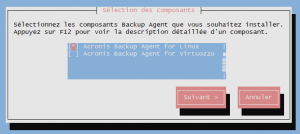

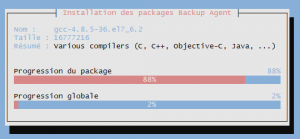
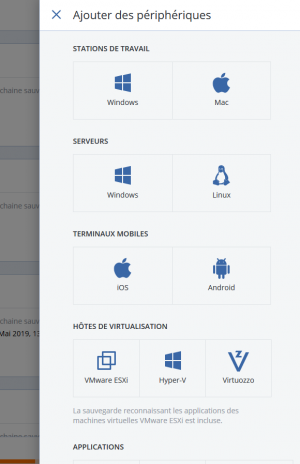
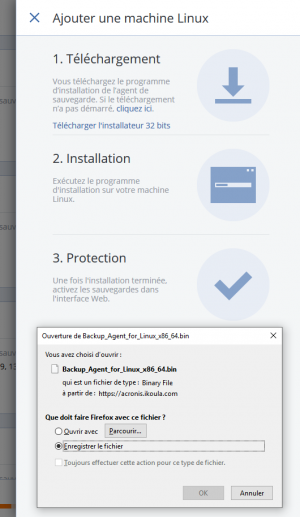
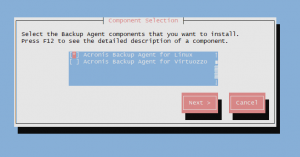
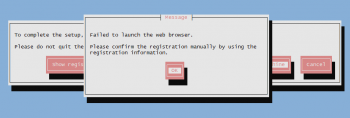
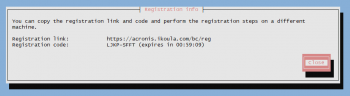
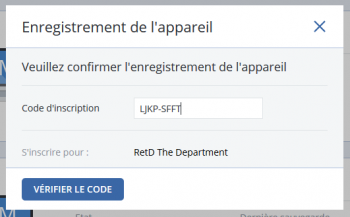
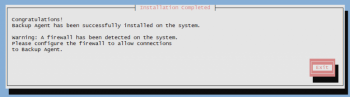
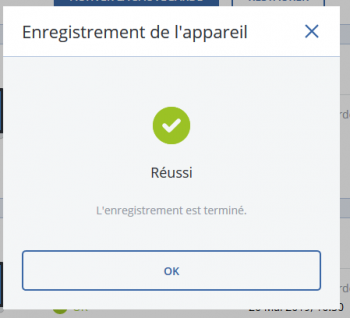
Habilitar actualización automática de comentarios